Se usa concatenar en Excel para unir los valores de 2 o más celdas en una sola. En esta guía vamos a ver dos formas de hacerlo: Mediante una formula y usando un método abreviado.
Puedes descargar desde este enlace la hoja de cálculo que use en este artículo para describir todas las formas de concatenar en Excel.
Estos son los temas que explico en este artículo:
- Que es concatenar en Excel
- Concatenar valores usando la función CONCAT de Excel.
- Concatenar valores usando la función UNIRCADENAS de Excel.
- Concatenar valores usando el método abreviado.
- Concatenar con formato
- Conclusiones
Que es concatenar en Excel
Concatenar en Excel, es cuando unes el contenido de dos o más celdas y el resultado lo colocas en otra celda. También puedes usar la función de concatenar dentro de una fórmula e indicar los valores a unir sin que estos deban estar en una celda.
Si te preguntas en qué casos te puede servir esto de concatenar en Excel, imagina que tienes una hoja de cálculo y en una columna tienes los nombres de los clientes y en otra columna tienes los apellidos, ahora si necesitas el nombre completo, solo debes de concatenar las dos columnas y obtendrás el nombre completo de cada cliente
Esto también puede servirte en los casos en que tengas las direcciones separadas por calles, colonias, número de casa, etc. y necesites la dirección completa.
Concatenar valores usando la función CONCAT de Excel.
Esta es la forma que la mayoría de las personas utilizan y por esa razón es bueno que la conozcas, porque así la entenderás cuando observes una hoja de cálculo hecha por otra persona.
Imagina que tienes una hoja de cálculo con los nombres y apellidos de tus clientes, pero necesitas generar una factura y colocar el nombre completo en una sola celda.
Anteriormente se usaba una función llamada CONCATENAR la cual fue sustituida (en Excel 2016) y ahora se llama simplemente CONCAT, sin embargo, la función CONCATENAR sigue estando disponible por motivos de compatibilidad con hojas de cálculos creadas en versiones anteriores.
Lo anterior fue solo un poco de historia ahora regresemos a nuestro ejemplo, la hoja de cálculo es una como la que vemos en la imagen y nuestra misión es colocar el nombre completo en la columna E
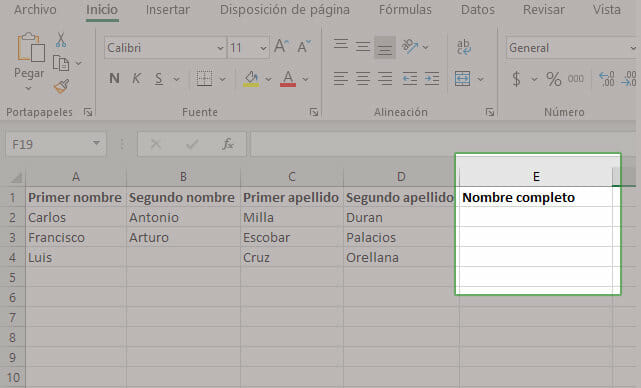
Puedes hacerlo usando una formula como esta:
=CONCAT(A2;" ";B2;" ";C2;" ";+D2)
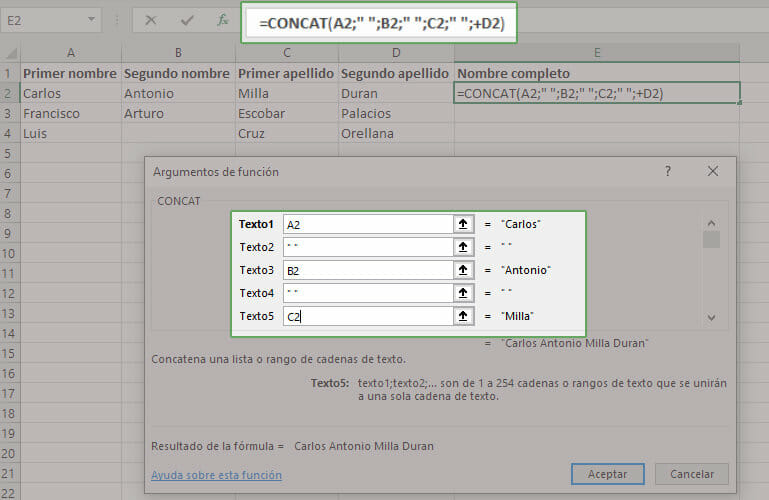
Como puedes ver la función recibe una cantidad variable de textos para ser unidos o concatenados en el resultado final (Texto1, Texto2, …). Entonces le enviamos a la función cada celda a concatenar y para poder separar cada nombre por un espacio entonces también le pedimos que concatene un espacio en blanco después de cada celda al incluirlo entre comillas dobles vacías " " (ver parámetros Texto2, Texto4, etc.).
Consejo: Solo incluí este ejemplo para que conozcas esta fórmula, pero sinceramente yo no la utilizo. En su lugar te recomiendo usar la función UNIRCADENAS, sigue leyendo para más información sobre esta fórmula.
A pesar de que la función hace su trabajo y muestra el nombre completo, tiene un error, por ejemplo, en la fila 4, la persona solo tiene un nombre, entonces cuando concatene el nombre incluirá dos espacios en blanco entre el nombre y el apellido. Puedes hacer la prueba para comprobarlo.
Para no tener este problema yo utilizo la función UNIRCADENAS, la cual te enseño a continuación.
Concatenar valores usando la función UNIRCADENAS de Excel.
De esta forma es más sencillo unir textos, esta función recibe otros parámetros:
- Delimitador: En este caso le enviamos
" "para pedirle que concatene cada texto que le enviemos y lo separe por un espacio en blanco. - Ignorar_vacias: Aquí podemos enviar un 1 (valor verdadero) para pedirle que ignore celdas vacías, de esta forma no tendremos problemas de que concatene dos espacios en blanco cuando una celda está vacía.
- Texto1, 2…: Aquí podemos enviar cada celda que necesitamos concatenar, en este caso son las celdas A2, B2, C2 y D2.
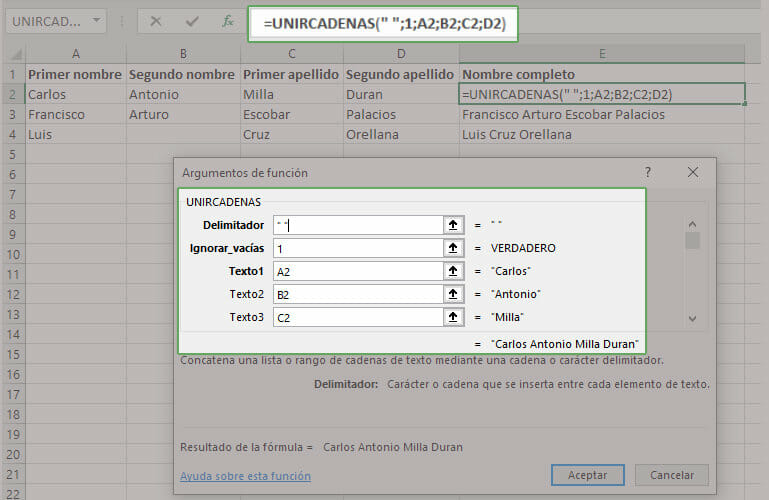
Como puedes ver esta fórmula es más sencilla y fácil de usar que la función CONCAT y CONCATENAR.
Concatenar valores usando el método abreviado.
Existe un método abreviado para concatenar valores sin usar una función y es usando el caracter &.
Este método tiene el mismo problema de la función CONCAT, si una celda está vacía, entonces va a duplicar el caracter que uses para separar (por ejemplo, el espacio en blanco). Sin embargo, tiene sus aplicaciones, por ejemplo, imagina que ahora quieres mostrar el texto Nombre: seguido del nombre del cliente, para esto puedes usar una fórmula como esta:
="Nombre: " &E2
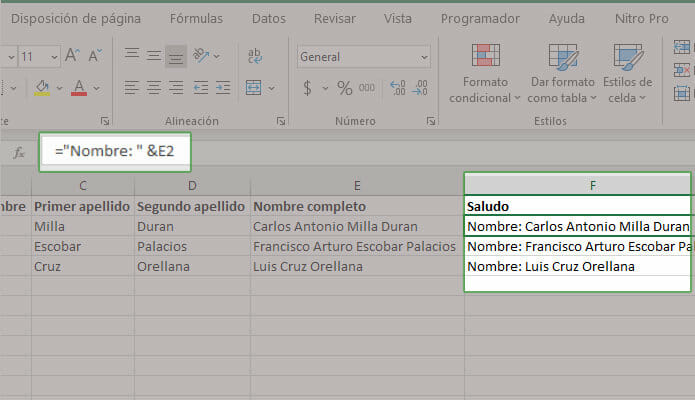
Concatenar con formato
No siempre vamos a concatenar solo textos, en ocasiones vamos a concatenar textos con números o fechas, y es posible que necesites convertir algún dato a un formato especial.
Imagina ahora que deseas agregar una nota, por ejemplo, una en la que muestres el cumpleaños del cliente. Tienes una columna con la fecha de nacimiento, pero debes mostrar algo como: Cumpleaños: 16 mayo.
Puedes usar la función TEXTO para darle formato a un valor y puedes usar cualquiera de los métodos que hemos visto para unir valores, pero en este caso yo prefiero usar el &.
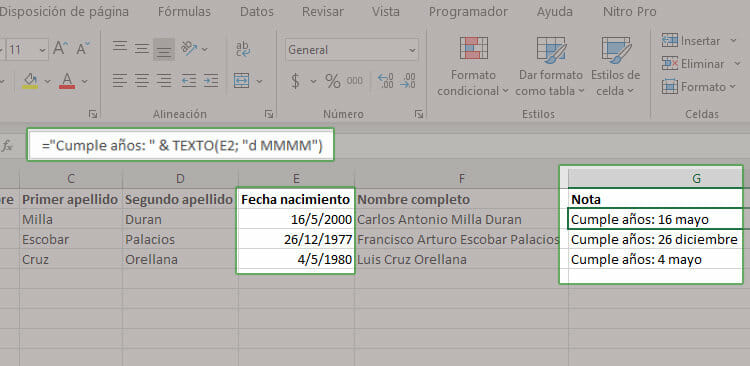
El truco consiste en usar la función TEXTO de Excel que recibe como parámetros un valor y luego el formato al cual deseas convertir el valor.
Conclusiones
Usualmente prefiero usar la función UNIRCADENAS cuando debo unir varias celdas y separarlas por algún caracter, si no necesito sepáralas entonces uso el método abreviado.
Ahora cuéntame, que te ha parecido esta información, ¿tienes alguna duda?
